Rumah >Tutorial sistem >Siri Windows >Bagaimana untuk melihat maklumat konfigurasi komputer dalam win10? Bagaimana untuk menyemak konfigurasi komputer dalam win10
Bagaimana untuk melihat maklumat konfigurasi komputer dalam win10? Bagaimana untuk menyemak konfigurasi komputer dalam win10
- WBOYke hadapan
- 2024-02-12 17:45:051227semak imbas
win10Bagaimana untuk menyemak maklumat konfigurasi komputer? Apabila kami menggunakan sistem komputer, kadangkala kami perlu menggunakan maklumat konfigurasi komputer Ini boleh membantu kami memahami konfigurasi maklumat komputer kami dengan lebih cepat, tetapi ramai pengguna bertanya bagaimana untuk menyemaknya? Biarkan laman web ini memperkenalkan dengan teliti kepada pengguna cara menyemak konfigurasi komputer dalam win10.
Cara menyemak konfigurasi komputer dalam win10
1 Periksa alat diagnostik
1 Tekan kekunci win+R pada masa yang sama untuk membuka larian, masukkan "dxdiag" dan klik OK.
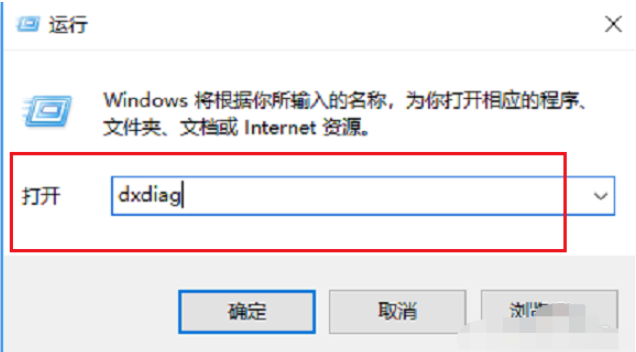
2. Selepas memasukkan alat diagnostik DirectX, anda boleh melihat maklumat konfigurasi asas komputer semasa dalam antara muka sistem.
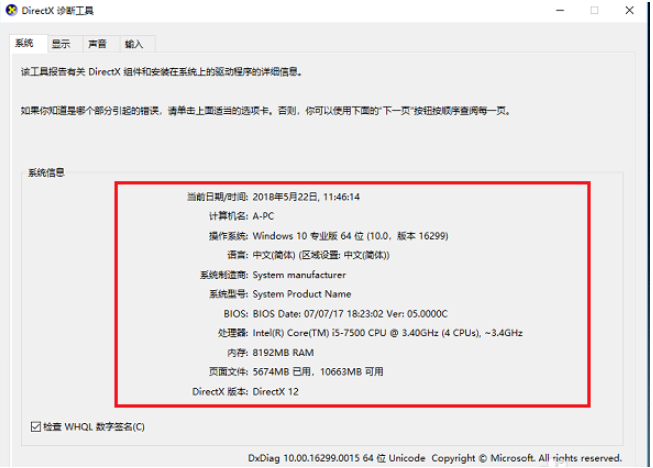
3. Klik Tunjukkan untuk melihat maklumat peranti dan pemandu.
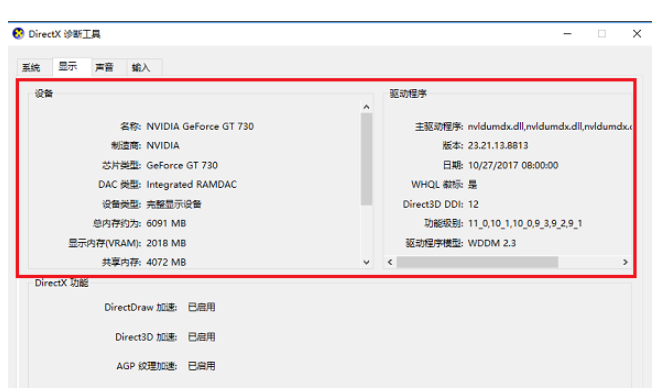
2. Lihat sifat komputer
1 Selepas menghidupkan komputer, kami mula-mula mencari Komputer Saya atau Komputer Ini, dan kemudian klik kanan untuk melihat pilihan pengurusan.
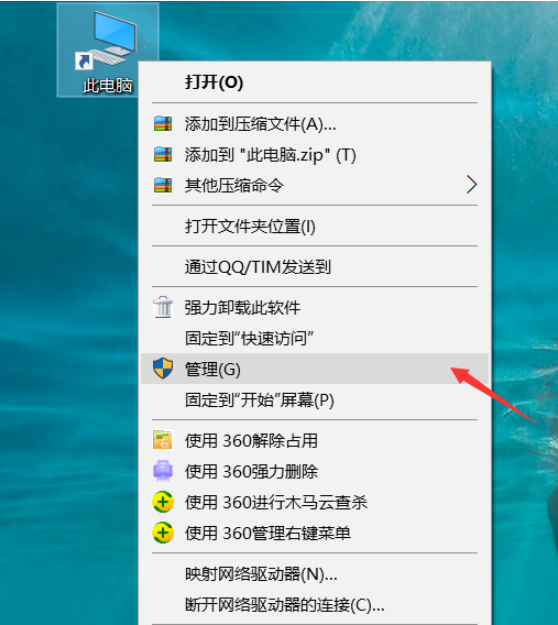
2. Selepas memasukkan pilihan pengurusan, kita boleh melihat pilihan berikut termasuk alat sistem, penjadual tugas, pemapar acara, fail kongsi, prestasi, pengurus peranti, dll.
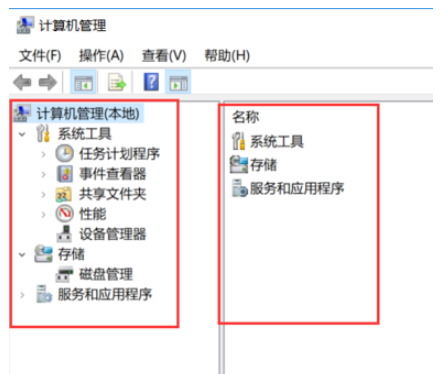
3 Kami mula-mula mengklik Pengurus Peranti Anda boleh melihat bahawa Pengurus Peranti terutamanya termasuk pemproses, pemacu cakera, pengawal storan dan penyesuai paparan.
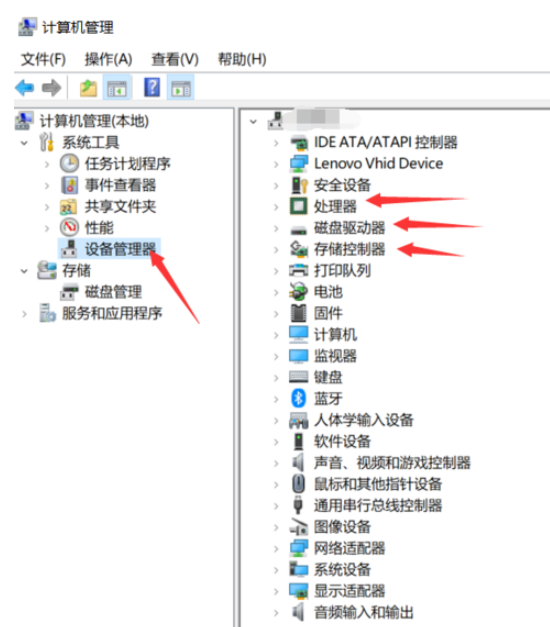
4. Kami mula-mula klik pada pemproses Anda dapat melihat bahawa pemproses editor ialah Core i56300hq, dengan frekuensi utama 2.3ghz Secara umumnya, prestasi pemproses ditentukan terutamanya oleh benang, teras dan frekuensi operasi tertinggi .
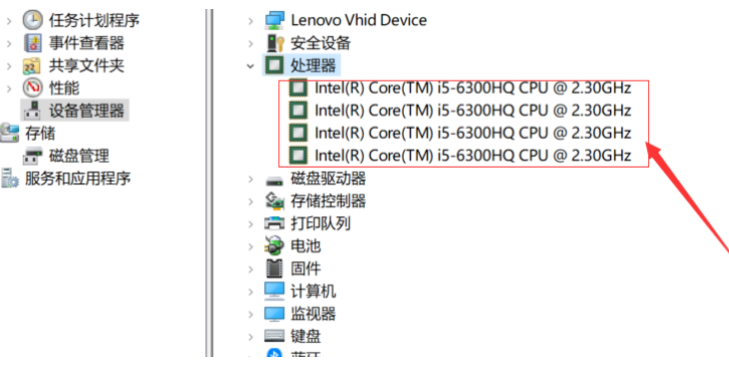
5 Seterusnya mari lihat pemacu cakera dan pengawal storan. Anda boleh melihat bahawa pemacu cakera editor ialah pemacu keras hibrid yang dihasilkan oleh Toshiba, termasuk SSD 8gb dan HHD 500g.
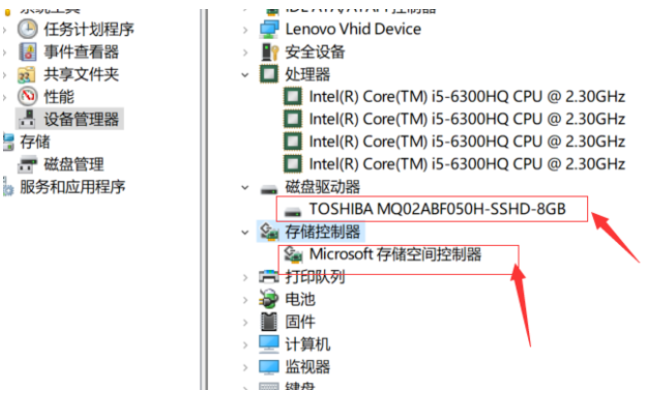
6. Kemudian kita klik pada penyesuai paparan Secara umumnya terdapat dua jenis penyesuai paparan Yang pertama ialah kad grafik bersepadu, dan yang kedua ialah kad grafik bebas. Anda boleh melihat bahawa komputer editor mempunyai kad grafik bersepadu Intel dan kad grafik diskret Nvidia GTX950m.
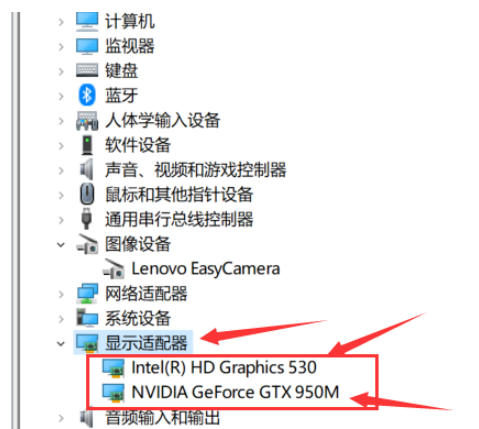
7 Seterusnya, kita boleh klik pada My Computer Selepas memasuki My Computer, kita klik pada System Properties di atas
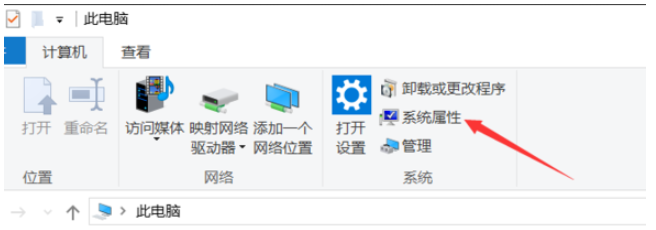
8 Model peranti sendiri, pemproses, ram yang dipasang, ID produk, ID peranti dan maklumat lain.
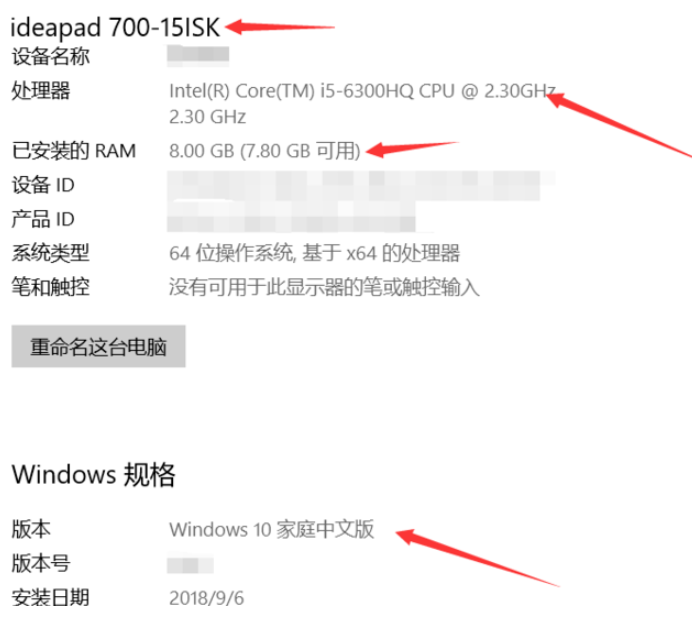
Atas ialah kandungan terperinci Bagaimana untuk melihat maklumat konfigurasi komputer dalam win10? Bagaimana untuk menyemak konfigurasi komputer dalam win10. Untuk maklumat lanjut, sila ikut artikel berkaitan lain di laman web China PHP!

